在电脑维护和升级的过程中,重新安装操作系统是一个常见的需求。而使用U盘来安装电脑系统已经成为了一个流行且方便的选择。本文将为大家详细介绍如何使用U盘来...
2025-05-27 171 盘安装
随着技术的进步,现在许多电脑用户选择使用U盘来安装Windows10操作系统。相比传统的光盘安装方式,U盘安装更加方便快捷。本文将详细介绍使用U盘安装Windows10系统的步骤。

准备所需工具及材料
1.确保拥有一台已经制作好启动盘的U盘;
2.Windows10操作系统安装文件;
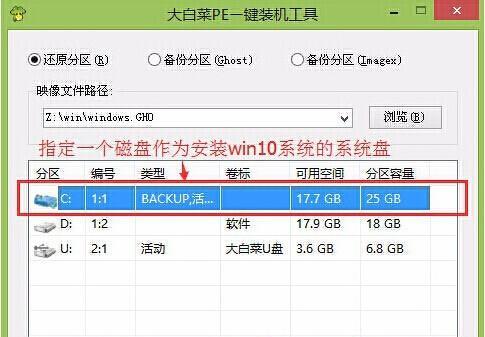
3.能够引导电脑从U盘启动的电脑。
制作启动盘
1.下载并安装一个可靠的U盘启动制作工具;
2.运行启动制作工具,并选择正确的U盘;

3.选择Windows10操作系统安装文件,并将其写入U盘;
4.等待制作过程完成。
设置电脑启动顺序
1.将制作好的U盘插入电脑;
2.启动电脑,并按下F2或者Del键进入BIOS设置界面;
3.在“Boot”选项卡中找到“BootPriority”或者“BootOrder”选项;
4.将U盘的启动顺序调整到第一位;
5.保存设置并退出BIOS。
安装Windows10系统
1.重启电脑;
2.电脑启动时按下任意键进入U盘启动界面;
3.选择语言、时区和键盘布局等设置;
4.点击“安装现在”开始安装Windows10系统;
5.根据提示完成系统安装过程。
配置系统设置
1.在安装完成后,按照提示设置电脑名称和用户名等信息;
2.进入桌面后,打开Windows设置,并根据自己的需求进行个性化配置;
3.安装所需的驱动程序和软件;
4.更新操作系统,确保拥有最新版本的Windows10系统。
备份重要数据
1.在安装操作系统之前,务必备份重要数据;
2.使用U盘、外部硬盘或云存储等方式进行数据备份;
3.确保重要数据得到安全保护,以防在系统安装过程中丢失。
遇到问题的解决办法
1.如果在安装过程中遇到问题,可以参考官方技术支持文档或搜索相关解决方案;
2.如果遇到无法解决的问题,可以尝试重新制作启动盘或者咨询专业人士的帮助。
注意事项
1.确保使用正版的Windows10系统安装文件;
2.将电脑连接到可靠的电源,并保持稳定的网络连接;
3.在安装过程中不要中断电源或操作;
4.严格按照教程步骤操作,避免出现错误。
Windows10系统的优势
1.Windows10系统拥有更加稳定和安全的性能;
2.用户界面更加简洁、直观,易于操作;
3.支持更多的应用程序和游戏;
4.提供更加高效的多任务处理能力。
通过本文的简易教程,我们了解了使用U盘安装Windows10系统的步骤。相比传统的光盘安装方式,使用U盘安装Windows10更加便捷快速。希望本文对您安装Windows10系统提供了帮助。
标签: 盘安装
相关文章

在电脑维护和升级的过程中,重新安装操作系统是一个常见的需求。而使用U盘来安装电脑系统已经成为了一个流行且方便的选择。本文将为大家详细介绍如何使用U盘来...
2025-05-27 171 盘安装
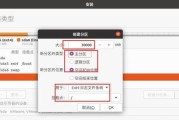
随着技术的不断发展,电脑系统的安装方式也在不断更新。相比于传统的光盘安装方式,使用U盘安装系统更加便捷和快速。本文将详细介绍如何使用U盘来制作Win7...
2025-05-09 235 盘安装

在进行系统安装时,很多人选择使用U盘来完成安装过程,因为它方便快捷,并且不需要光盘驱动器。然而,有时我们可能会遇到无法使用U盘进行系统安装的问题,这会...
2025-04-14 266 盘安装
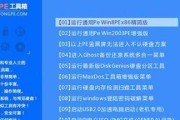
随着科技的发展,许多用户都希望能够自行安装x86系统,以满足个性化需求。而通过U盘安装x86系统是最为常见和便捷的方法之一。本文将详细介绍如何使用U盘...
2025-04-13 186 盘安装
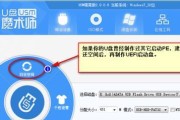
在现代计算机中,UEFI(统一的可扩展固件接口)已取代了传统的BIOS(基本输入输出系统),成为了引导和初始化计算机硬件的新标准。安装Windows1...
2025-04-06 198 盘安装

在如今的科技时代,Windows10已经成为了最受欢迎和广泛使用的操作系统之一。而传统的安装方式往往需要使用光盘,但很多现代电脑已经取消了光驱接口。本...
2025-04-04 178 盘安装
最新评论